微软推出了win10正式版后一些pc电脑用户已经成功升级安装了win10,不过一些正在使用mac系统的用户也想要体验一把win10正式版,那么怎么制作win10安装U盘呢,bootcamp MAC版怎么制作win10安装u盘,下面小编就给大家带来bootcamp制作win10安装u盘教程。
bootcamp官方最新版:http://www.cr173.com/soft/56908.html
1、首先请将 U 盘插入 Mac 的 USB 端口,在 Mac 系统中打开 BootCamp 工具

2、接着来到 BootCamp 的欢迎界面中,点击“下一步”按钮继续,如图所示
随后请选中制作启动 U 盘的所有选项,然后点击“继续”按钮。

3、接着在这里可以看到我们当前插入到 Mac 的 U 盘,在 ISO 镜像一栏,点击“选取”按钮

4、随后请选择之前准备好的 Windows10 镜像

5、 当 U 盘与 Windows 10 镜像都已就位了,请点击“继续”按钮

6、随后系统会提示我们是否要抹掉 U 盘上的数据,用于制作启动 U 盘,点击“继续”按钮。

7、接下就请耐心等待 BootCamp 制作启动 U 盘,由于需要拷贝软件,以及在网下载 Mac 的相关驱动,时间花费比较长。

8、当制作完成以后,会自动进入磁盘分割界面,意思就是说要为 Windows 系统分多少磁盘空间。我这里以分30G为例,请根据你自己的实际情况来定

9、接着就请等待为磁盘分区了,分区好了以后会自动重启启动电脑,从启动 U 盘启动。
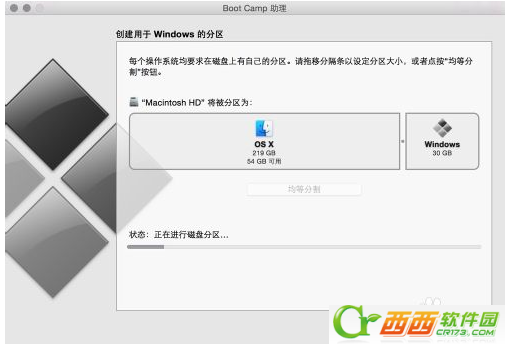
以上就是bootcamp MAC版制作win10安装u盘教程了,希望对大家有用,更多win10相关内容可以持续关注西西软件园。


 喜欢
喜欢  顶
顶 难过
难过 囧
囧 围观
围观 无聊
无聊





